Yapay Zeka Desteği ile Özetle:
Dijital dünyada her gün onlarca farklı dosya ile etkileşime giriyoruz. Bu dosyaların her birinin kendine özgü bir kimliği bulunuyor ve bu kimliğin en önemli göstergelerinden biri de dosya uzantılarıdır. Peki, bilgisayar kullanıcılarının sıklıkla karşılaştığı bu terim tam olarak neyi ifade ediyor? Gelin birlikte dosya uzantılarının dünyasına bir yolculuk yapalım.
Dosya Uzantısı Nedir?
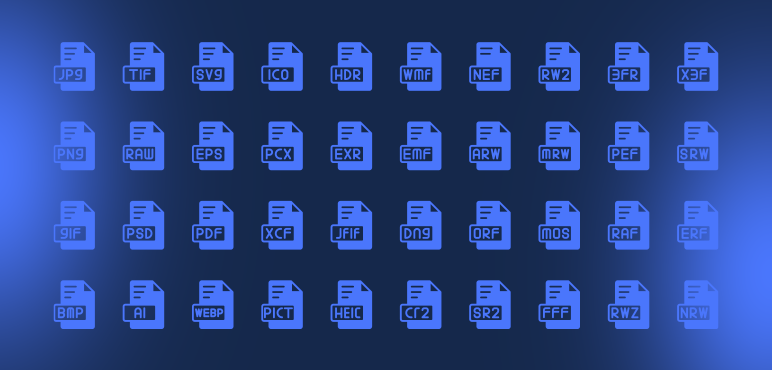
Dosya uzantısı, bir bilgisayar dosyasının adından sonra gelen ve nokta ile ayrılan kısımdır. Örneğin, "belge.docx" dosyasında "docx" kısmı dosya uzantısıdır. Bu uzantılar, işletim sistemine ve uygulamalara, dosyanın hangi formatta olduğunu ve hangi programla açılması gerektiğini bildiren kritik bir tanımlayıcıdır.
Dosya uzantıları genellikle 2-4 karakter uzunluğunda olup, dosyanın içeriğinin türünü belirtir. Örneğin, ".jpg" veya ".png" uzantıları görsel dosyalarını, ".mp3" ses dosyalarını, ".mp4" video dosyalarını temsil eder. Bu küçük ama önemli tanımlayıcılar, bilgisayarınızın veri saklama sisteminde düzen sağlar ve dosyaların doğru programlarla açılmasını garanti eder.
Tarihsel olarak, dosya uzantıları MS-DOS işletim sisteminde popüler hale gelmiş ve günümüzde neredeyse tüm modern işletim sistemleri tarafından kullanılmaktadır. Bu sistem, bilgisayarların dosya içeriğini hızlıca tanımasına ve uygun şekilde işlemesine olanak tanır.
Dosya Uzantıları Ne İşe Yarar?
Dosya uzantıları, dijital dünyada birkaç hayati işlevi yerine getirir:
- İşletim sisteminize ve kullanıcılara, dosyanın içeriğinin ne olduğunu bildirir. Bu sayede metin, görüntü, video veya uygulama gibi farklı dosya türleri kolayca ayırt edilebilir.
- Her dosya uzantısı belirli bir programla ilişkilendirilir. Örneğin, ".docx" uzantılı dosyalar genellikle Microsoft Word ile açılır. Bu ilişkilendirme, çift tıkladığınızda dosyanın otomatik olarak doğru programla açılmasını sağlar.
- Uzantılar, dosya yönetimi süreçlerini kolaylaştırır. Benzer türdeki dosyaları gruplamak, filtrelemek veya aramak için kullanılabilir.
- Bazı potansiyel tehlikeli uzantılar (örneğin, ".exe", ".bat") işletim sisteminiz tarafından özel olarak işaretlenir ve kullanıcıya uyarı verilir.
Dosya uzantıları, bilgisayarınızın dosyaları doğru şekilde yorumlaması için bir nevi "kimlik kartı" görevi görür. Bu sayede, bilgisayarınız farklı dosya formatlarını tanıyabilir ve onları işlemek için uygun yazılımları çağırabilir.
Dosya Uzantısı Nasıl Alınır?

Dosya uzantıları genellikle dosya oluşturulduğunda otomatik olarak atanır, ancak bazı durumlarda manuel olarak değiştirmeniz veya eklemeniz gerekebilir. İşte dosya uzantısı alma veya görüntüleme yöntemleri:
1. Dosya Oluşturma: Bir program kullanarak dosya kaydettiğinizde, program genellikle otomatik olarak uygun uzantıyı ekler. Örneğin, Microsoft Word'de bir belge kaydettiğinizde, varsayılan olarak ".docx" uzantısı eklenir.
2. Uzantıları Görüntüleme: Windows'ta dosya uzantılarını görüntülemek için:
- Dosya Gezgini'ni açın.
- "Görünüm" sekmesine tıklayın.
- "Dosya uzantıları" seçeneğini işaretleyin.
3. Mac'te Uzantıları Görüntüleme:
- Finder'ı açın.
- "Finder" menüsünden "Tercihler"i seçin.
- "Gelişmiş" sekmesinde "Tüm dosya uzantılarını göster" seçeneğini işaretleyin.
4. Uzantı Ekleme: Mevcut bir dosyanın adını değiştirirken, sonuna nokta ve istediğiniz uzantıyı ekleyebilirsiniz. Ancak bu işlem, dosya içeriğini değiştirmez, sadece sistemin dosyayı nasıl yorumlayacağını etkiler.
Dosya uzantılarını görüntülemek, özellikle dosya yönetimi açısından önemlidir. Bu sayede, aynı ada sahip ancak farklı formatlardaki dosyaları ayırt edebilir ve potansiyel güvenlik risklerini daha kolay tespit edebilirsiniz.
Dosya Uzantılarının Yapısı ve Kullanımı Nasıldır?
Dosya uzantıları, belirli bir yapıya ve kullanım mantığına sahiptir. Bu uzantılar genellikle 1-4 karakter uzunluğundadır ve dosya adından bir nokta (.) ile ayrılır. Örneğin, "rapor.pdf" dosyasında "pdf" uzantısı, bu dosyanın bir PDF belgesi olduğunu gösterir.
Dosya uzantıları üç temel yapıda karşımıza çıkar:
- Basit uzantılar (.txt, .jpg, .mp3 gibi tek bir uzantıdan oluşanlar),
- Bileşik uzantılar (.tar.gz gibi birden fazla işlemi temsil edenler)
- Çift uzantılar (.html.bak gibi hem dosya türünü hem de durumunu belirtenler).
İşletim sistemlerine göre dosya uzantılarının kullanımı değişiklik gösterir. Windows'ta uzantılar varsayılan olarak gizlidir ancak görüntülenebilir ve program ilişkilendirmesi için yoğun şekilde kullanılır. macOS'ta uzantılar görünür olabilir veya gizlenebilir ve ayrıca UTI (Uniform Type Identifier) sistemi de kullanılır. Linux/Unix sistemlerinde ise uzantılar her zaman görünürdür ve dosya türünü belirlemek için içerik tabanlı yöntemler de kullanılır.
Dosya uzantılarını doğru kullanmak, veri saklama ve erişim süreçlerinin sorunsuz işlemesi için kritik öneme sahiptir. Yanlış uzantılar kullanıldığında dosyalar açılamayabilir veya yanlış programlarla açılabilir.
En Yaygın Dosya Uzantıları ve Türleri
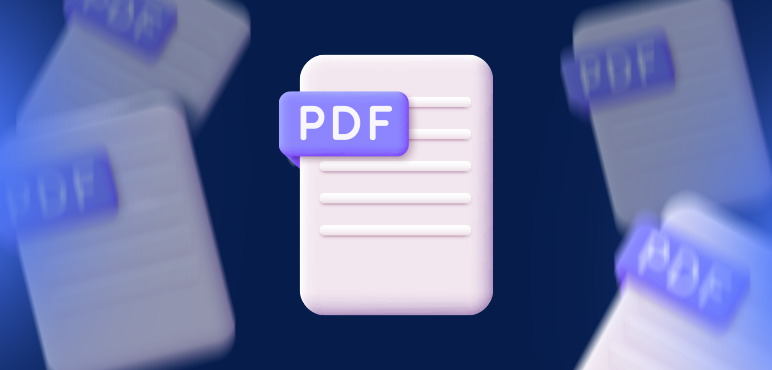
Dijital dünyada binlerce farklı dosya uzantısı bulunmaktadır. İşte en yaygın kullanılan dosya uzantıları ve türleri:
Metin ve Belge Dosyaları
- .txt: Düz metin dosyaları
- .docx/.doc: Microsoft Word belgeleri
- .pdf: Taşınabilir Belge Formatı (Adobe)
- .rtf: Zengin Metin Formatı
- .odt: OpenDocument Metin Belgesi
Görüntü Dosyaları
- .jpg/.jpeg: Joint Photographic Experts Group format
- .png: Portable Network Graphics
- .gif: Graphics Interchange Forma
- .bmp: Bitmap görüntü dosyası
- .svg: Scalable Vector Graphics
Ses Dosyaları
- .mp3: MPEG Audio Layer III
- .wav: Waveform Audio File Format
- .flac: Free Lossless Audio Codec
- .aac: Advanced Audio Coding
- .ogg: Ogg Vorbis Audio Format
Video Dosyaları
- .mp4: MPEG-4 Video
- .avi: Audio Video Interleave
- .mkv: Matroska Video
- .mov: Apple QuickTime Movie
- .wmv: Windows Media Video
Sıkıştırılmış Dosyalar
- .zip: ZIP arşiv formatı
- .rar: Roshal Archive
- .7z: 7-Zip arşiv formatı
- .tar.gz: Tape Archive + Gzip sıkıştırma
Bu uzantılar, bilgisayar kullanıcılarının günlük hayatta en sık karşılaştığı dosya formatlarını temsil eder. Her bir format, belirli avantajlar ve kullanım senaryoları için optimize edilmiştir.
Yanlış Dosya Uzantısı Kullanmanın Riskleri
Dosya uzantılarını yanlış kullanmak veya değiştirmek çeşitli riskleri beraberinde getirebilir:
- Yanlış uzantıya sahip dosyalar, işletim sistemi tarafından doğru programla ilişkilendirilemeyeceği için açılamayabilir. Örneğin, bir JPEG görüntüsünün uzantısını ".doc" olarak değiştirirseniz, sistem bu dosyayı Word belgesi olarak açmaya çalışacak ve başarısız olacaktır.
- Bazı durumlarda, yanlış uzantıyla açılan dosyalar, programlar tarafından yanlış yorumlanabilir ve düzenleme sırasında veri kaybına neden olabilir.
- Kötü amaçlı yazılımlar genellikle zararsız görünen uzantılarla (örneğin, ".jpg.exe" gibi çift uzantılar) maskelenir. Kullanıcılar, gerçek uzantıyı görmeden dosyayı açabilir ve sistemlerine zarar verebilir.
- Yanlış uzantılı dosyalar, programların gereksiz yere açılmasına ve sistem kaynaklarının verimsiz kullanılmasına neden olabilir.
- Özellikle farklı işletim sistemleri arasında dosya paylaşımı yaparken, yanlış uzantılar uyumluluk sorunlarına yol açabilir.
Dosya uzantılarını değiştirirken dikkatli olmalı ve değişikliğin potansiyel sonuçlarını anlamalısınız. Özellikle bilinmeyen kaynaklardan gelen dosyaların uzantılarını değiştirmek, güvenlik açısından riskli olabilir.
Bilinmeyen Dosya Uzantıları Nasıl Açılır?
Bazen tanımadığınız uzantılara sahip dosyalarla karşılaşabilirsiniz. Bu durumda izleyebileceğiniz adımlar şunlardır:
1.İlk adım, uzantının ne olduğunu ve hangi programla ilişkilendirildiğini araştırmaktır. İnternet üzerinde "X uzantısı nedir" şeklinde arama yapabilirsiniz.
2. Dosya Türünü Belirleme:
- Windows'ta dosyaya sağ tıklayıp "Özellikler"i seçerek dosya türü hakkında bilgi alabilirsiniz.
- Mac'te dosyaya sağ tıklayıp "Bilgi Al" seçeneğini kullanabilirsiniz.
- Linux'ta "file" komutunu kullanarak dosya türünü belirleyebilirsiniz.
3. Uygun Program Bulma:
- Uzantıyı destekleyen bir program bulduktan sonra, bu programı yükleyebilirsiniz.
- Çoğu zaman, VLC Media Player, Adobe Reader veya 7-Zip gibi çok yönlü programlar birçok bilinmeyen uzantıyı açabilir.
4. Çevrimiçi Dönüştürücüler:
- Dosyayı daha yaygın bir formata dönüştürmek için çevrimiçi dönüştürücüler kullanabilirsiniz.
- Ancak, hassas veya özel bilgiler içeren dosyaları çevrimiçi hizmetlere yüklerken dikkatli olun.
5. "Birlikte Aç" Seçeneği:
- Dosyaya sağ tıklayıp "Birlikte Aç" seçeneğini kullanarak, sisteminizdeki programlardan birini seçebilirsiniz.
- Bu yöntem, dosyanın içeriğini tahmin etmenize yardımcı olabilir.
Bilinmeyen uzantılara sahip dosyaları açarken, özellikle güvenilir olmayan kaynaklardan gelen dosyalarda dikkatli olun. Bu tür dosyalar potansiyel olarak kötü amaçlı yazılım içerebilir.
Dosya Açma Programları Nelerdir?
Farklı dosya türlerini açmak için kullanabileceğiniz çeşitli programlar bulunmaktadır. İşte en popüler ve çok yönlü dosya açma programları:
1. Genel Amaçlı Dosya Açıcılar:
- File Viewer Plus: Yüzlerce farklı dosya formatını açabilen kapsamlı bir program.
- Universal Viewer: Metin, görüntü, video ve arşiv dosyalarını destekler.
- Free File Viewer: Basit arayüzü ile birçok dosya türünü açabilir.
2. Metin ve Belge Dosyaları İçin:
- Adobe Acrobat Reader: PDF dosyaları için standart program.
- Microsoft Office: Word, Excel, PowerPoint dosyaları için.
- LibreOffice: Açık kaynaklı, birçok belge formatını destekleyen ofis paketi.
- Notepad++: Gelişmiş metin düzenleyici, birçok programlama dili ve metin formatını destekler.
3. Multimedya Dosyaları İçin:
- VLC Media Player: Neredeyse tüm ses ve video formatlarını açabilen çok yönlü bir oynatıcı.
- AIMP: Kapsamlı ses dosyası desteği sunan bir müzik çalar.
- IrfanView: Hafif ve hızlı bir görüntü görüntüleyici ve düzenleyici.
4. Sıkıştırılmış Dosyalar İçin:
- 7-Zip: Açık kaynaklı, çoğu arşiv formatını destekleyen sıkıştırma programı.
- WinRAR: Popüler bir arşivleme ve sıkıştırma aracı.
- WinZip: Uzun süredir kullanılan bir sıkıştırma programı.
Bu programların çoğu ücretsiz veya deneme sürümü olarak mevcuttur ve dosya yönetimi süreçlerinizi önemli ölçüde kolaylaştırabilir. Hangi programı seçeceğiniz, genellikle açmanız gereken dosya türlerine ve kişisel tercihlerinize bağlıdır.
Dosya Uzantıları Nasıl Değiştirilebilir?
Dosya uzantılarını değiştirmek basit bir işlemdir, ancak potansiyel sonuçlarını anlamak önemlidir. İşte dosya uzantılarını değiştirmenin adımları:
1.Windows'ta Dosya Uzantısı Değiştirme:
- İlk olarak, dosya uzantılarının görünür olduğundan emin olun (Dosya Gezgini > Görünüm > Dosya uzantıları).
- Uzantısını değiştirmek istediğiniz dosyaya sağ tıklayın ve "Yeniden Adlandır"ı seçin.
- Dosya adının sonundaki uzantıyı değiştirin (örneğin, "belge.txt" yerine "belge.doc").
- Windows sizi bir uyarı mesajıyla bilgilendirecektir; değişikliği onaylayın.
2. macOS'ta Dosya Uzantısı Değiştirme:
- Dosyaya sağ tıklayın ve "Bilgi Al"ı seçin.
- "Ad ve Uzantı" bölümünde uzantıyı değiştirin.
- Değişikliği onaylamak için "Uygula" veya kapatma düğmesine tıklayın.
- Mac, değişikliği onaylamanızı isteyen bir uyarı gösterecektir.
3. Linux'ta Dosya Uzantısı Değiştirme:
- Terminal'i açın veya dosya yöneticisini kullanın.
- Dosyayı yeniden adlandırın ve uzantıyı değiştirin.
- Linux'ta uzantılar sadece bir adlandırma kuralıdır ve dosya türünü belirlemek için içerik incelemesi yapılır.
Önemli Uyarılar:
- Dosya uzantısını değiştirmek, dosyanın içeriğini değiştirmez, sadece işletim sisteminin dosyayı nasıl yorumlayacağını etkiler.
- Yanlış uzantı, dosyanın açılamamasına neden olabilir.
- Sistem dosyalarının uzantılarını değiştirmek, işletim sisteminin kararsız hale gelmesine yol açabilir.
- Bazı programlar, uzantısı değiştirilmiş dosyaları açabilir ve düzgün görüntüleyebilir, ancak bu her zaman garanti değildir.
Dosya Uzantılarını Değiştirmek İçin Programlar

Dosya uzantılarını manuel olarak değiştirmenin yanı sıra, bu işlemi kolaylaştıran çeşitli programlar da mevcuttur:
1. Video Dosya Formatlarını Dönüştürme
- Any Video Converter: MP4, AVI, MKV, MOV gibi video formatları arasında hızlı dönüşüm sağlar.
- Handbrake: Açık kaynaklı video dönüştürücü, özellikle yüksek kaliteli sıkıştırma sunar.
- Format Factory: Tüm popüler video formatları arasında kapsamlı dönüştürme seçenekleri sunar.
2. Görsel Dosya Türlerini Değiştirme
- XnConvert: JPG, PNG, WEBP, TIFF gibi formatlara toplu dönüştürme yapabilir.
- IrfanView: Hafif ve hızlı bir görüntü görüntüleyici ve dönüştürücüdür.
- Adobe Bridge: Profesyonel kullanıcılar için toplu görsel format değiştirme araçları sunar.
3. Ses Formatlarını Yeniden Adlandırma ve Dönüştürme
- Audacity: Açık kaynaklı ses düzenleme yazılımı, MP3, WAV, FLAC ve diğer formatlara dönüştürme yapabilir.
- MediaMonkey: Müzik koleksiyonlarını düzenlemek ve ses dosyalarını dönüştürmek için idealdir.
- Fre:ac: Hızlı, ücretsiz ses dönüştürücü ve CD ripper programıdır.
4. Belge Dosya Uzantılarını Dönüştürme
- Calibre: E-kitap formatları arasında dönüşüm yapabilir (EPUB, MOBI, PDF, vb.).
- LibreOffice: DOCX, ODT, PDF, RTF gibi belge formatları arasında dönüşüm sağlar.
- Zamzar: Çevrimiçi bir hizmet olarak çeşitli belge formatları arasında dönüşüm sunar.
Bu programlar, özellikle çok sayıda dosyanın uzantısını değiştirmeniz gerektiğinde veya karmaşık dönüşüm işlemleri uygulamanız gerektiğinde zaman kazandırabilir. Ancak, her zaman değişikliklerinizin etkilerini anladığınızdan emin olun ve önemli dosyalarınızın yedeklerini alın.
Sıkça Sorulan Sorular
Dosya uzantısını değiştirmek dosyanın içeriğini değiştirir mi?
Hayır, dosya uzantısını değiştirmek sadece işletim sisteminin dosyayı nasıl yorumlayacağını etkiler. Dosyanın içeriği aynı kalır.
Neden bazı dosyaların uzantıları görünmüyor?
Windows işletim sisteminde, dosya uzantıları varsayılan olarak gizlidir. Görünür hale getirmek için Dosya Gezgini'nde "Görünüm" sekmesinden "Dosya uzantıları" seçeneğini işaretlemeniz gerekir.
Bir dosyanın uzantısını bilmiyorsam nasıl açabilirim?
Dosyaya sağ tıklayıp "Birlikte Aç" seçeneğini kullanabilir veya VLC, 7-Zip gibi çok yönlü programları deneyebilirsiniz. Ayrıca, dosya türünü belirlemek için çevrimiçi dosya tanımlayıcılar da kullanabilirsiniz.
Hangi dosya uzantıları potansiyel olarak tehlikeli olabilir?
.exe, .bat, .cmd, .vbs, .js gibi çalıştırılabilir dosya uzantıları potansiyel olarak tehlikeli olabilir. Bu tür dosyaları yalnızca güvenilir kaynaklardan indirdiğinizde açmalısınız.
Bir PDF dosyasını Word belgesine dönüştürmek için uzantısını değiştirmek yeterli midir?
Hayır, sadece uzantıyı değiştirmek yeterli değildir. Dosya içeriğinin de dönüştürülmesi gerekir. Bu işlem için Adobe Acrobat Pro veya çevrimiçi dönüştürücüler gibi özel yazılımlar kullanmanız gerekir.
Ticimax ile çalışmak istiyorsanız demo talep formunu doldurabilir ve 15 günlük deneme süresinin ardından e-ticarette doğru adımlar atabilirsiniz. Ticimax ile ilgili daha fazla haber almak için Ticimax’ı Youtube, Instagram, Facebook ve X üzerinden takip edebilirsiniz. Ayrıca e-ticaret ile ilgili kapsamlı bilgi almak için 0850 811 08 20 numaralı telefonu arayabilirsiniz.
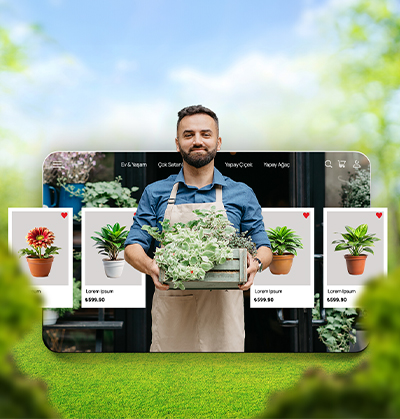
E-ticaret Sitenizi Kolayca Açın
30.000+ İşletmenin tercih ettiği e-ticaret altyapısıyla internetten satış yapmaya başlayın!
15 Gün Ücretsiz Deneyin!